在图像处理领域,Adobe Photoshop(简称PS)无疑是行业内的佼佼者。面对大量需要统一处理的图片,手动一张一张编辑不仅效率低下,还容易出错。这时,PS的批处理功能就显得尤为重要。下面,我们就来详细探讨一下如何在PS中实现批处理。
### 1. 准备工作
首先,确保你的所有待处理图片都存放在同一个文件夹内,这样便于后续操作。同时,明确你需要对这些图片进行哪些具体的处理,比如调整大小、裁剪、添加水印等。
### 2. 使用“动作”面板
批处理的核心在于“动作”的创建。在PS中,你可以通过“动作”面板记录下你的一系列操作步骤,这些步骤将作为模板被应用到所有需要处理的图片上。
- 打开PS,选择“窗口”>“动作”以打开动作面板。
- 点击面板底部的“新建动作”按钮,为你的动作命名,并设置快捷键(可选)。
- 接下来,按照你的需求对一张图片进行编辑,PS会自动记录你的每一步操作。
- 完成编辑后,点击动作面板底部的“停止播放/记录”按钮,结束动作的录制。
### 3. 设置批处理
动作录制完成后,就可以开始设置批处理了。
- 选择“文件”>“自动”>“批处理”。
- 在弹出的对话框中,选择你之前创建的动作作为“动作”选项。
- 在“源”部分,选择“文件夹”,然后点击“选择”按钮,找到并选中你的图片文件夹。
- 在“目标”部分,你可以选择将处理后的图片保存在原文件夹内或指定一个新文件夹。
- 根据需要勾选其他选项,如“覆盖动作中的‘打开’命令”等。
- 点击“确定”开始批处理。
### 4. 等待完成
批处理过程可能需要一些时间,具体取决于你的图片数量、图片大小以及你的电脑性能。处理完成后,你就可以在指定的文件夹内找到所有已经按照你的要求处理过的图片了。
通过以上步骤,你就可以轻松实现PS的批处理功能,大大提高工作效率。